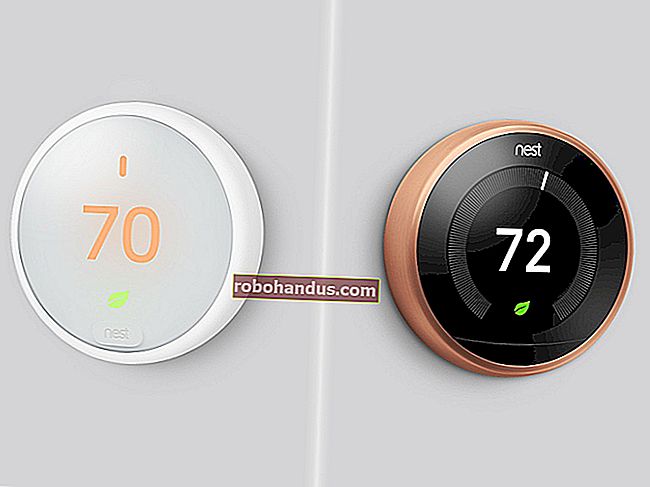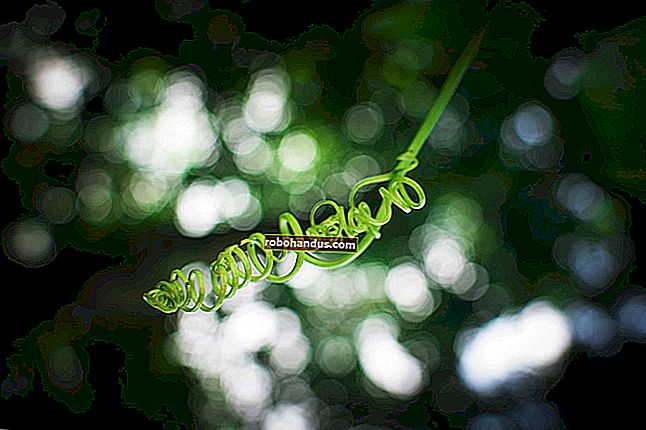Cara Menjalankan Pelayan Minecraft Tempatan Mudah (Dengan dan Tanpa Mod)

Walaupun cukup mudah untuk berkongsi peta Minecraft dengan pemain tempatan lain di rangkaian anda, senang dapat menjalankan pelayan khusus sehingga orang boleh datang dan pergi tanpa tuan rumah permainan yang asli memuatkan Minecraft. Hari ini kita melihat bagaimana menjalankan pelayan Minecraft tempatan yang mudah dengan dan tanpa mod.
Mengapa Menjalankan Pelayan Minecraft?
Salah satu elemen yang paling mengecewakan dari pengalaman berbilang pemain tempatan Minecraft (baik untuk PC dan edisi PE) adalah bahawa host permainan asal harus aktif untuk mengakses ciptaan sebelumnya. Sekiranya ada dua ibu bapa dan dua anak yang bermain Minecraft dalam rumah tangga misalnya, dan mereka menghabiskan beberapa jam pada satu hujung minggu untuk mengerjakan struktur besar yang dihoskan oleh Kid # 2, maka bila-bila masa ada yang mahu mengerjakan dunia / struktur itu lagi mereka memerlukan Kid # 2 untuk menghidupkan permainan mereka dan membaginya dengan orang lain dengan membukanya ke LAN. Faktor bahawa setiap dunia berada di setiap komputer yang berasingan dan tiba-tiba menjadi kerumitan lebih daripada satu orang untuk bekerja pada peta yang diberikan.
Cara yang lebih cekap untuk melakukan sesuatu adalah dengan menjadi tuan rumah pelayan yang berdiri sendiri di rangkaian tempatan. Dengan cara ini pemain boleh datang dan pergi sesuka hati tanpa ada orang yang perlu log masuk dan berkongsi dunia mereka. Lebih baik lagi, anda boleh menghoskan pelayan Minecraft pada mesin yang tidak begitu sesuai untuk benar-benar memainkan Minecraft (kami telah menjalankan pelayan Minecraft sederhana dari kotak Raspberry Pi kecil tanpa masalah).
Mari kita lihat bagaimana cara menyediakan pelayan Minecraft tempatan asas dengan dan tanpa mod.
Menyiapkan Pelayan Minecraft Vanilla Mudah
Terdapat dua cara untuk mendekati pemasangan pelayan Minecraft yang dibekalkan dengan vanilla Mojang. Satu kaedah sangat berpusatkan Windows kerana anda hanya memuat turun fail .EXE dan jalankan, dengan tetingkap pengguna grafik yang mudah. Kaedah itu tidak semestinya membantu pengguna OS X dan Linux, jadi kami akan menggunakan kaedah berasaskan .JAR yang akan membantu memperluas proses di semua platform dengan hanya tweak yang sangat kecil yang diperlukan untuk beralih antara sistem operasi.
Urutan pertama perniagaan adalah memuat turun fail JAR pelayan Minecraft rasmi. Pada tutorial ini versi 1.7.10. Anda boleh menemuinya di bahagian bawah halaman muat turun Minecraft.net rasmi. Tidak kira sistem operasi anda, anda mahukan fail .JAR.
Setelah fail selesai dimuat turun, pindahkan fail .JAR ke lokasi yang lebih kekal. Kami meletakkan fail tersebut di / HTG Test Server /. Anda boleh meletakkannya di mana sahaja yang anda mahukan tetapi melabelkannya dengan jelas, meletakkannya di tempat yang selamat, dan sedar bahawa setelah anda menjalankan fail .JAR, semua perkara yang berkaitan dengan pelayan akan dimuat turun / dibongkar dalam folder .JAR berada, jadi jangan Jangan letakkan di tempat seperti root drive atau folder rumah.
Jalankan pelayan untuk pertama kalinya dengan menjalankan perintah berikut di command prompt dari direktori di mana fail .JAR berada, tentu saja:
Windows: java -Xmx1024M -Xms1024M -jar minecraft_server.1.7.10.jar nogui
OS X: java -Xms1G -Xmx1G -jar minecraft_server. 1.7.10.jar nogui
Linux: java -Xms1G -Xmx1G -jar minecraft_server. 1.7.10.jar nogui
Perintah di atas akan melaksanakan fail JAR pelayan Minecraft. Perintah menjalankan Java, memberikan memori 1GB / maks 1GB, menunjukkan fail tersebut adalah JAR, memberi nama JAR, dan menunjukkan tidak diperlukan GUI. Anda boleh menyesuaikan nilai memori yang ditetapkan / maksimum ke atas jika anda perlu melakukannya untuk dunia atau pelayan yang sangat besar dengan banyak pemain (katakan, semasa pesta LAN), tetapi kami tidak mengesyorkan menurunkan nilai memori.
Sekiranya anda memerlukan bantuan memasang Java di Linux, membuat jalan pintas untuk proses pelancaran pada OS X, atau masalah khusus OS lain, kami menganjurkan anda untuk melihat panduan terperinci untuk melancarkan fail JAR pelayan yang terdapat di wiki Minecraft rasmi .
Kali pertama anda menjalankan pelayan, anda akan melihat mesej seperti berikut:
[Thread pelayan / INFO]: Memulakan pelayan minecraft versi 1.7.10
[Utas pelayan / INFO]: Memuatkan sifat
[Benang pelayan / PERINGATAN]: server.properties tidak wujud
[Utas pelayan / INFO]: Menjana fail sifat baru
[Benang pelayan / PERINGATAN]: Gagal memuatkan eula.txt
[Utas pelayan / INFO]: Anda perlu bersetuju dengan EULA untuk menjalankan pelayan. Pergi ke eula.txt untuk maklumat lebih lanjut.
[Thread pelayan / INFO]: Menghentikan pelayan
Ini adalah perkara biasa. Cari di direktori pelayan untuk fail EULA.txt, buka, dan edit entri "eula = false" ke "eula = true" untuk menunjukkan persetujuan anda dengan perjanjian pengguna pelayan Mojang. Simpan dan tutup dokumen. Jalankan arahan pelayan sekali lagi. Anda boleh menjalankannya dengan atau tanpa tanda "nogui" bergantung pada keperluan / keinginan anda. Sekiranya anda menjalankannya dengan tag "nogui", output pelayan dan antara muka perintah akan tetap berada di tetingkap terminal yang anda lancarkan perintahnya di:
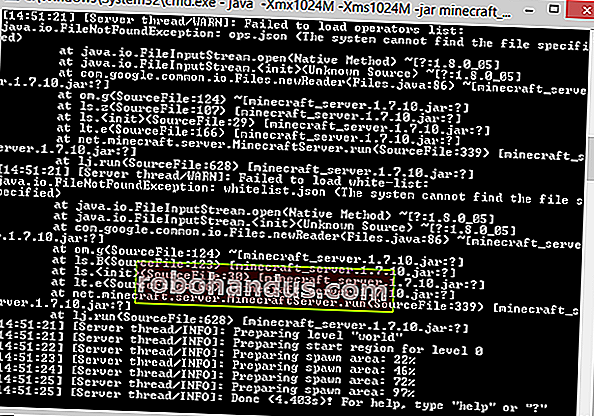
Sekiranya anda mengeluarkan tag "nogui", tetingkap GUI akan terbuka dan memberikan pengalaman pelayan yang lebih bersih dan mudah diuruskan:
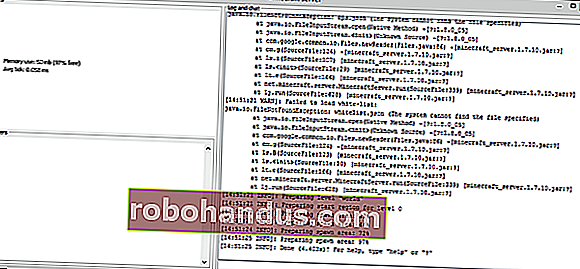
Antaramuka GUI menunjukkan kepada anda apa yang anda akan lihat di tetingkap terminal di panel kanan besar, serta tetingkap statistik di kiri atas dan senarai pemain yang sedang dilog masuk di kanan bawah. Kecuali anda menjalankan pelayan pada mesin yang kekurangan sumber (atau peranti tanpa kepala seperti pelayan media atau Raspberry Pi) kami mengesyorkan menggunakan GUI.
Semasa menjalankan pelayan kedua, setelah anda menerima EULA, fail tambahan dimuat turun dan dunia lalai dihasilkan. Dunia lalai terletak di / world / dan kelihatan seperti folder /.minecraft/saves/[someworldname]/ lama biasa dari Minecraft biasa (sebenarnya, ia). Anda boleh bermain di dunia yang dihasilkan secara rawak atau anda boleh memadam kandungan / world / dan menggantinya dengan kandungan permainan yang disimpan dari salinan Minecraft yang tersendiri atau dunia yang telah anda muat turun dari Internet.
Mari sertai pelayan baru kami dan lihat bagaimana rupanya. Untuk menyertai permainan anda, anda harus menggunakan LAN yang sama dengan komputer hos dan anda perlu mengetahui alamat IP komputer hos.
Dengan alamat IP di tangan, jalankan Minecraft, klik Multiplayer dari menu utama dan tambahkan pelayan baru atau gunakan ciri sambung langsung. Sekiranya anda memerlukan pertolongan dengan salah satu daripada pilihan ini, lihat bahagian Menyambung ke Pelayan Jauh dari pelajaran Menjelajah Pelayan Multiplayer Pelayan dari panduan kami sebelumnya.

Di sini kita berada di pelayan baru. Semuanya kelihatan hebat dan dunia dimuat dengan lancar. Satu perkara yang akan anda perhatikan dengan segera ialah permainan ini berada dalam mod bertahan. Ini adalah lalai pelayan, tetapi kami akan menunjukkan cara mengubahnya dalam sekejap sahaja.
Di bahagian pelayan, anda akan melihat aliran pemberitahuan di tetingkap konsol ketika perkara berlaku di dalamnya: pemain bergabung, pemain mati, komunikasi pemain, dan pemberitahuan lain. Di samping itu, anda boleh menggunakan arahan pelayan baik di tetingkap konsol dan jika anda seorang OP atau "operator" di pelayan. Terdapat puluhan perintah, banyak di antaranya agak kabur dan jarang digunakan. Anda boleh membaca keseluruhan senarai arahan di wiki Minecraft, tetapi kami akan menyoroti yang paling relevan untuk menghidupkan dan menjalankan pelayan anda dalam jadual di bawah.
Catatan : jika anda memasukkan perintah di tetingkap konsol pelayan, anda tidak memerlukan “/” yang terdahulu tetapi anda melakukannya jika memasukkannya ke dalam tetingkap sembang sebagai pemain di pelayan.
| / defaultgamemode [s / c / a] | Menukar mod lalai pelayan untuk pemain baru antara mod Survival, Creative, dan Adventure. |
| / kesukaran [p / e / n / h] | Menukar tahap kesukaran antara Damai, Mudah, Normal, dan Keras. |
| / gamemode [s / c / a] [pemain] | Sama seperti / defaultgamemode kecuali diterapkan berdasarkan pemain demi pemain. |
| / senarai | Menyenaraikan semua pemain semasa. |
| / (de) op [pemain] / deop [pemain] | Memberi hak istimewa pengendali pemain bernama (atau membawanya pergi). |
| / simpan- (semua / hidup / mati) | "Semua" segera menyelamatkan dunia, "hidup" menghidupkan simpanan dunia (ini adalah keadaan default), dan "mati" mematikan simpanan automatik. Sebaiknya tinggalkan ini sahaja kecuali anda ingin memaksa simpan segera untuk membuat sandaran kerja anda dengan perintah / save-all. |
| / setworldspawn [xyz] | Menetapkan titik bertelur untuk semua pemain yang memasuki dunia. Tanpa koordinat, ia menetapkan tempat operasi pelaksana berada, dengan argumen ia memberikan titik pemijahan kepada koordinat tersebut. |
| / spawnpoint [pemain] [xyz] | Sama seperti worldspawn, tetapi untuk pemain individu; membolehkan anda menetapkan titik tolak unik untuk setiap pemain. |
| / berhenti | Mematikan pelayan. |
| / masa yang ditetapkan [nilai] | Menukar masa dalam permainan; akan menerima "siang", "malam" atau nilai dari 0 hingga 24000 di mana, untuk rujukan, 6000 adalah tengah hari dan 18000 adalah tengah malam. |
| / tp [pemain sasaran] [destinasi] | Pemain teleports. Hujah pertama mesti selalu menjadi pemain sasaran. Argumen kedua boleh menjadi pemain lain (hantar pemain A ke B) atau koordinat x / y / z (hantar pemain A ke lokasi). |
| / cuaca [cerah / hujan / guruh] | Mengubah cuaca. Selain itu, anda boleh menambahkan argumen kedua untuk mengubah cuaca selama X detik (di mana X boleh menjadi antara 1 dan 1,000,00). |
Ini adalah arahan yang paling berguna untuk menjalankan pelayan rumah kecil. Terdapat arahan tambahan yang berguna jika anda membuka pelayan rumah anda untuk kegunaan awam atau separa awam (seperti / kick dan / ban) tetapi yang biasanya tidak diperlukan untuk kegunaan rumah persendirian.
Sekarang setelah kami berjaya melancarkan pelayan rumah persendirian kami, anda mungkin tertanya-tanya (terutama setelah semua pelajaran yang dikhaskan untuk mereka) bagaimana kami dapat memasukkan beberapa mod yang hebat ke pelayan kami. Perhentian seterusnya, modding pelayan.
Menyiapkan Pelayan Minecraft Modded Mudah
Sama seperti anda boleh memasukkan Forge mod loader dengan mudah ke dalam pemasangan Minecraft yang berdiri sendiri, anda juga boleh memasukkan Forge mod loader ke pelayan Minecraft dengan mudah.
Anda boleh menggunakan semula pemasang yang sama yang anda gunakan untuk Forge dalam tutorial modding sebelumnya; jalankan sahaja (tidak masalah jika anda menggunakan .EXE atau .JAR) dan sesuaikan tetapan seperti itu:
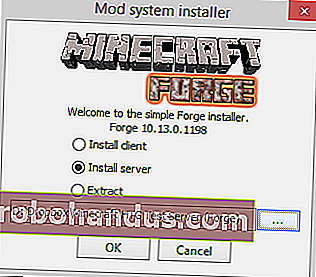
Pilih "Pasang pelayan" dan arahkan ke direktori baru. Anda tidak perlu memasang pelayan dan kemudian pasang Forge, seperti anda perlu memasang Minecraft dan kemudian pasang Forge seperti yang kita lakukan dalam tutorial pelanggan.
Nota : Sekiranya anda melangkah ke bahagian ini kerana anda sangat teruja dengan mod di pelayan anda, kami masih mendorong anda untuk membaca bahagian sebelumnya kerana beberapa langkahnya serupa, dan kami tidak mengulang semuanya secara terperinci untuk bahagian tutorial ini.
Beri masa sebentar untuk memuat turun fail pelayan dan Forge, kemudian lawati folder pemasangan. Langkah seterusnya akan kelihatan seperti penyediaan pelayan vanilla Minecraft.
Di dalam folder, jalankan fail "forge. *. Universal.jar" menggunakan perintah yang sama seperti yang anda gunakan, berdasarkan sistem operasi anda dari bahagian pemasangan vanila tutorial ini.
Pelayan akan berjalan dan kemudian berhenti, menunjukkan seperti yang berlaku di bahagian sebelumnya bahawa anda perlu menerima EULA. Buka EULA.txt yang baru dibuat dan edit "false" menjadi "true" seperti kali terakhir.
Jalankan pelayan sekali lagi untuk mengesahkan semuanya dipasang dengan betul dan hanya untuk langkah yang lebih baik, sertai dunia. Ingat, semasa anda bergabung dengan dunia, anda perlu bergabung dengan klien yang telah diubahsuai (pelanggan vanila tidak dapat bergabung dengan pelayan modded). Bergabung dengan pemasangan nombor versi Minecraft yang sepadan dengan Forge yang dipasang, tetapi tanpa mod dimuat, yang akan mencerminkan keadaan pelayan.
Semuanya kelihatan baik. Kami bahkan bertelur berhampiran kampung, yang selalu menyeronokkan. Mari tunjukkan kepada penduduk kampung ini bagaimana berpesta dengan memunculkan portal ke dimensi ajaib.

Tiada perjanjian; kami baru saja melemparkan berlian di lopak dan semua penduduk kampung menatap kami seperti kehilangan akal. Kami mungkin telah memasang Forge, tetapi kami kehilangan komponen yang membuat keajaiban berlaku: mod Twilight Forest.
Sekarang kita tahu Forge dipasang dengan betul, langkah seterusnya adalah memasang mod yang kita mahukan. Prosesnya sangat mudah. Anda hanya perlu memastikan bahawa fail mod .JAR (dalam kes ini, mod Twilight Forest) terletak di kedua / mods / folder untuk pelayan Forge baru anda dan / mods / folder untuk klien Minecraft yang anda sertai pelayan dengan.
Keluar dari klien Minecraft anda dan hentikan pelayan dengan perintah "berhenti", salin fail, dan mulakan semula pelayan. Kemudian, mulakan semula pelanggan anda dan sertai pelayan.

Kata-kata tidak dapat mengungkapkan kekecewaan yang kami rasakan ketika penduduk kampung itu jatuh di portal Twilight Forest yang baru tumbuh dan gagal melakukan teleport ke Forest. Kita mesti pergi menggantikannya.

Portal ini akhirnya berada betul-betul di sebelah istana. Secara serius, ini mungkin merupakan peta peta paling beruntung yang pernah ada: kami bermula di sebelah sebuah kampung di Overworld, membuat portal di sana, dan berakhir di sebelah sebuah istana di Twilight Forest (jika anda bermain dengan Twilight Forest pada 1.7. 10 (atau versi 1.7. * Yang lain) benihnya ialah: 1065072168895676632)!
Tweak dan Trik Tambahan untuk Pelayan Anda
Pada ketika ini anda sudah bersedia untuk bergoyang, baik dengan atau tanpa mod bergantung pada rasa yang anda pasang. Itu tidak bermaksud, bagaimanapun, anda sudah selesai bermain-main dengan pelayan anda. Mari kita bahas beberapa perkara tambahan yang boleh anda lakukan untuk meningkatkan pengalaman pelayan anda.
Lebih banyak Mod
Anda sentiasa boleh memasang lebih banyak mod. Perlu diingat bahawa lebih banyak mod memerlukan lebih banyak sumber CPU / GPU / RAM. Perhatikan mod yang anda pasang, kerana semua orang yang menyertai pelayan anda perlu memasang mod tersebut juga. Secara amnya / mod / folder klien dan / mod / folder pelayan mestilah cermin satu sama lain.
Perlukan idea untuk mod pelayan yang baik? Cari sumber yang disenaraikan dalam "Di mana Mencari Mod?" bahagian tutorial modding Minecraft kami.
Membuka Pelayan Anda ke Pemain Jauh
Sekiranya anda ingin bermain dengan orang di luar rangkaian tempatan anda, anda boleh mengatur pemajuan port sehingga pemain di luar rangkaian rumah anda dapat mengakses pelayan. Sebilangan besar sambungan jalur lebar di rumah dapat menyokong banyak pemain dengan mudah. Oleh kerana pelayan tidak mempunyai sistem kata laluan, anda mungkin ingin mempertimbangkan untuk membuat senarai putih di pelayan. Gunakan perintah dan parameter / senarai putih [on / off / list / add / remove / reload] [playername] untuk menyesuaikan dan melihat senarai putih.
Penyesuaian dengan Server.Properties
Di dalam folder pelayan anda akan menemui fail bernama server.properties. Sekiranya anda membuka fail ini dalam penyunting teks, anda akan menemui fail konfigurasi ringkas yang dapat diedit secara manual. Walaupun sebilangan tetapan ini tersedia melalui perintah pelayan / dalam permainan, banyak di antaranya tidak.
Dengan menggunakan togol benar / salah atau numerik yang mudah, pemain boleh terbang semasa bertahan, mematikan The Nether, menyesuaikan tetapan masa tamat pelayan, dan pelbagai pemboleh ubah lain. Walaupun banyak tetapan cukup jelas, beberapa memerlukan pemahaman yang lebih mendalam mengenai pemboleh ubah yang terlibat. Lihat penjelasan terperinci pemboleh ubah pelayan.properties ini.
Bersenjata dengan pelayan, modded atau sebaliknya, anda kini tidak perlu lagi risau untuk memastikan orang yang tepat dalam talian pada masa yang tepat untuk mengakses dunia anda (dan anda dapat berkongsi dunia anda dengan mudah di seluruh isi rumah anda atau dengan rakan-rakan di seluruh negara Negara).